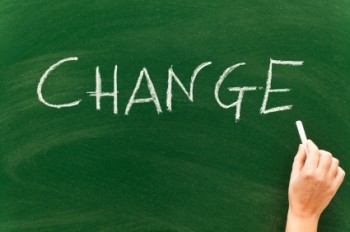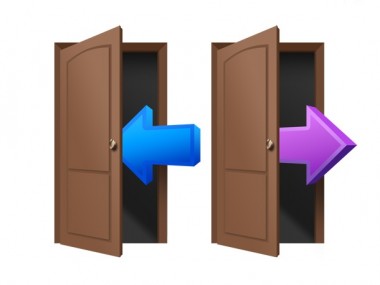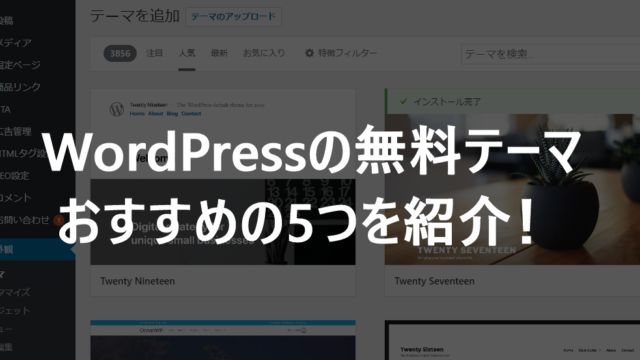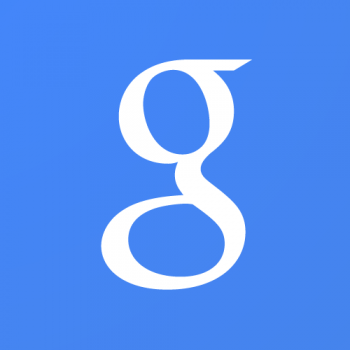ワードプレスは、「パスワードは変えられるけどユーザー名は変えられない」って知ってましたか?
「ユーザー」>「あなたのプロフィール」を見てもらえればわかるのですが・・・
パスワードを変えることができる箇所があっても、ユーザー名を変える箇所がないんですよね。
ユーザー名って、サーバーにワードプレスをインストールした時に設定します。
そのとき、長くて覚えづらいユーザー名に設定して後悔してる、という人もいるはずです。
しかしちょっとしたコツでユーザー名を変更できるということがわかりました。
簡単にいうと、
新規ユーザーを追加し、それをメインユーザーとして使い古いユーザー名を削除する
というやり方です。
ユーザー名を変えてみたいという方は、以下を参考にしてみてください。
ユーザー名を変える方法
「ユーザー」→「新規追加」
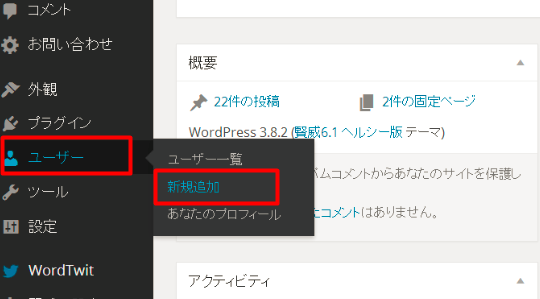
新規ユーザーの追加
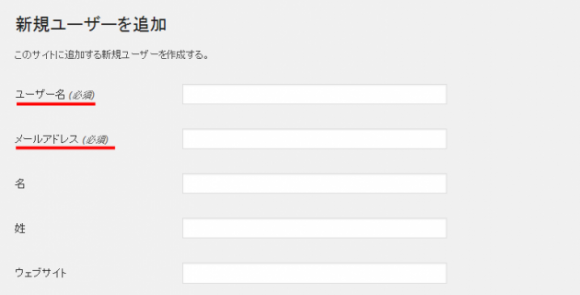
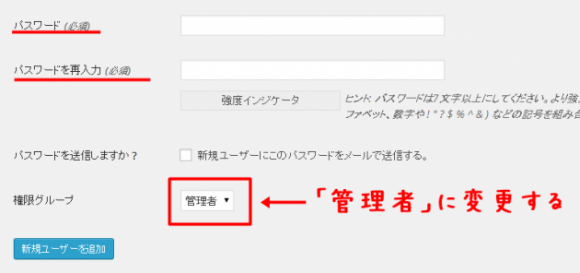
(必須)と書かれているユーザー名、メールアドレス、パスワードを記入しましょう。
このユーザー名とパスワードがログインする際に必要になります。
そして権限のグループを「管理者」にします。
最後に「新規ユーザーを追加」をクリック。
一度ログアウトする
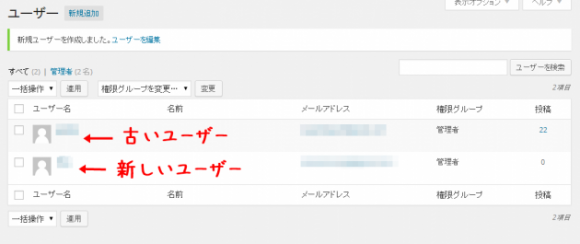
これでユーザーの数が増えました。
まずここで新しいユーザー名とパスワードをどこかにメモしておきましょう。
その後、一旦ログアウトします。
ワードプレスダッシュボードの右上にある「こんにちは、◯◯さん!」をマウスオーバーすると「ログアウト」の表示が出てきます。
新しいユーザー名とパスワードでログインする
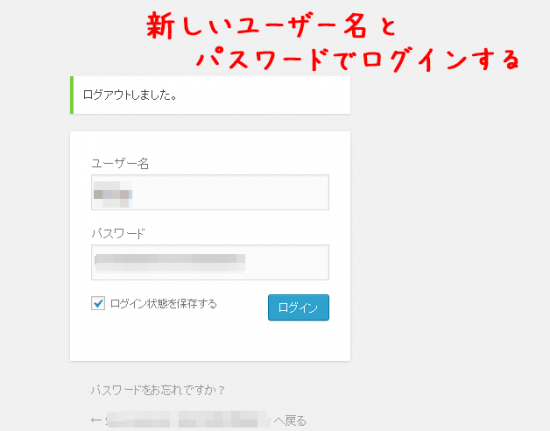
ログアウトできたら、「新しいユーザー名」と「パスワード」でログインしましょう。
古いユーザー名を削除する
ログインができたら、「ユーザー」>「ユーザー一覧」に移動します。
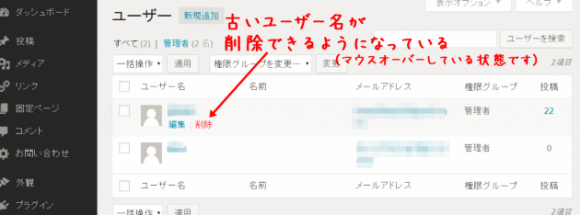
すると、古いユーザー名が削除できるようになっているのでここで削除します。
投稿をアサイン
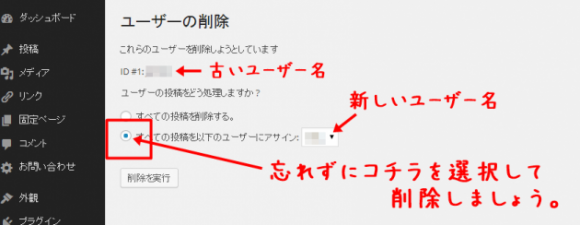
「すべての投稿を以下のユーザーにアサイン:」にチェックが入っていることを確認してから「削除を実行」しましょう。
(「過去に書いた記事の著者を新しいユーザー名に変更しますか?」という設定です)
「すべての投稿を削除する。」を選んでしまった場合は、過去に書いた記事が削除されてしまうので注意してください。
これで完了です。
ユーザー名は変更したけど、ニックネームは変更していないという方は以下を参考にしてみてください。


5年以上ブログで稼ぎ続けている経験を元に、「月収1万円を稼ぐことに特化したブログノウハウ」を作ってみました。お気軽にダウンロードしてみてください。
月収10万円以上稼ぎたい人への「メール講座」もやってます。